
Grabar un vídeo con QuickTime Player en el Mac
Puedes hacer un vídeo con la cámara integrada en el Mac o con el iPhone, iPad o el iPod touch.
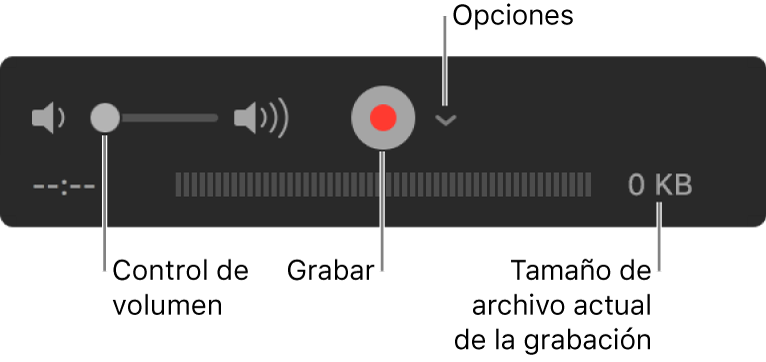
Abrir QuickTime Player automáticamente
Utilizar la cámara integrada en el Mac
En la app QuickTime Player
 del Mac, selecciona Archivo > “Nueva grabación de pantalla”.
del Mac, selecciona Archivo > “Nueva grabación de pantalla”.Cuando aparezcan los controles de grabación, verás una luz verde junto a la cámara integrada en el Mac.
Consejo: Si tu Mac no dispone de cámara integrada, puedes conectar una cámara externa.
Haz clic en el menú desplegable Opciones y selecciona cualquiera de las siguientes opciones de grabación:
Cámara: Elige una cámara si tienes varias disponibles.
Micrófono: Elige un micrófono si tienes varios disponibles.
Calidad: Selecciona la calidad de la grabación. Las grabaciones de calidad máxima producen archivos sin comprimir, que pueden usar grandes cantidades de espacio de almacenamiento.
Ajuste
Descripción
Alto/a
Vídeo H.264 y audio ACC a 44 100 Hz
Máxima
Vídeo Apple ProRes 422 y audio PCM lineal
Ajusta el control de volumen para escuchar el audio que estás grabando.
Haz clic en el botón Grabar
 para iniciar la grabación y, a continuación, haz clic en el botón Detener
para iniciar la grabación y, a continuación, haz clic en el botón Detener  cuando hayas terminado (o usa la Touch Bar).
cuando hayas terminado (o usa la Touch Bar).Para realizar una pausa en la grabación, haz clic en el botón Grabar
 con la tecla Opción pulsada y vuelve a hacer clic en ella para reanudar la grabación.
con la tecla Opción pulsada y vuelve a hacer clic en ella para reanudar la grabación.Selecciona Archivo > Guardar para guardar la grabación con un nombre.
Usar un iPhone, iPad o iPod touch conectado al Mac
Conecte su dispositivo con su Mac.
Abre la app QuickTime Player
 en el Mac.
en el Mac.Selecciona Archivo > Nueva grabación de película.
Haz clic en el menú desplegable Opciones y selecciona cualquiera de las siguientes opciones de grabación:
Cámara: Selecciona el iPhone, iPad o iPod touch conectado.
Micrófono: Selecciona un micrófono (si hay más de uno disponible).
Calidad: Selecciona la calidad de la grabación. Las grabaciones de calidad máxima producen archivos sin comprimir, que pueden usar grandes cantidades de espacio de almacenamiento.
Ajuste
Descripción
Alto/a
Vídeo H.264 y audio ACC a 44 100 Hz
Máxima
Vídeo H.264 y audio PCM lineal
Ajusta el control de volumen para escuchar el audio que estás grabando.
Haz clic en el botón Grabar
 para iniciar la grabación y, a continuación, haz clic en el botón Detener
para iniciar la grabación y, a continuación, haz clic en el botón Detener  cuando hayas terminado (o usa la Touch Bar).
cuando hayas terminado (o usa la Touch Bar).Para realizar una pausa en la grabación, haz clic en el botón Grabar
 ; vuelve a hacer clic en él para reanudar la grabación.
; vuelve a hacer clic en él para reanudar la grabación.Selecciona Archivo > Guardar para guardar la grabación con un nombre.
Consejo: Si el iPhone, iPad o iPod touch es compatible con el AirDrop, puedes grabar un vídeo en el dispositivo y enviarlo al Mac de manera inalámbrica para, a continuación, abrir el vídeo en QuickTime Player. Consulta Usar AirDrop en el Mac.